最近在无聊的复习考试,嗯……所以想着不如给无聊的复习添点料。
于是乎准备用Labview给女友画个小心心~
首先先上网查了下心脏线的参数方程,如下:
x = a ∗ ( 2 ∗ c o s ( t ) − c o s ( 2 ∗ t ) ) x=a*(2*cos(t)-cos(2*t)) x=a∗(2∗cos(t)−cos(2∗t))
y = a ∗ ( 2 ∗ s i n ( t ) − s i n ( 2 ∗ t ) ) y=a*(2*sin(t)-sin(2*t)) y=a∗(2∗sin(t)−sin(2∗t))
好像关于这个心脏线还有一段美丽的故事,据说是有一个数学家瑞典公主,爱上了一个数学也贼厉害的乞丐,然后俩人幸福的在一起潜心研究数学?嗯……学霸的世界很难理解,最后男主死了留给了公主一封信,心里写了这个方程,然后公主按照方程画出了曲线,才发现是是一个心,原来男主还在深深的爱着她……
嗯……感天动地的爱情故事讲完了,该切入正题了,打开Labview,开工!
第一步:创建XY显示器并创建公式节点
首先我们在前面板选择一个XY图表,这个VI的位置在图表板块中可以找到,注意是XY图,不用选择Express XY图。
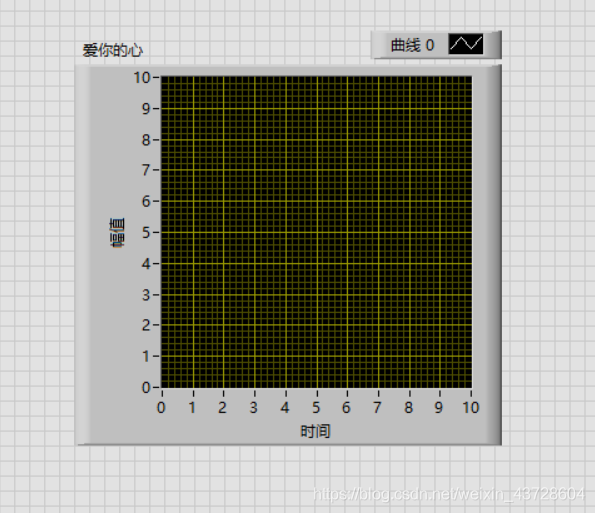
XY图的作用就是你给他输入一个x,y的值他就对应显示一个点,输入一组值就显示一组点。这个图和我们常用的波形图的区别在于,它可以显示那种一对多的映射,我们的心脏线就是这样一种映射,是你用波形图绝对显示不出来的。
接着我们在后面板创建一个公式节点,将上面的公式输入进去,给a附上初值5。
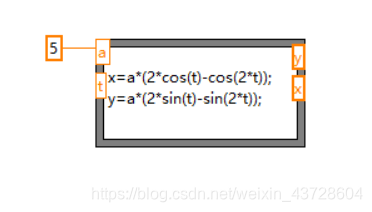
当然你也可以自己尝试给a赋其它的值,基本都可以出来心脏线的形状,但是如果你给a赋一个负值,那么你可能最后会得到一个屁股的形状……别问我是怎么知道的……
第二步:添加For循环结构并且注入输入t
程序图如下:

我选择从-10开始,然后每0.1给输入一个t,然后就可以画个点,这里用了移位寄存器实现从-10开始每次循环增加0.1 。然后一共循环了500次(其实用不了这么多次),就可以连成一条闭合的曲线了。
第三步:将输出打包送入XY图
程序图如下:
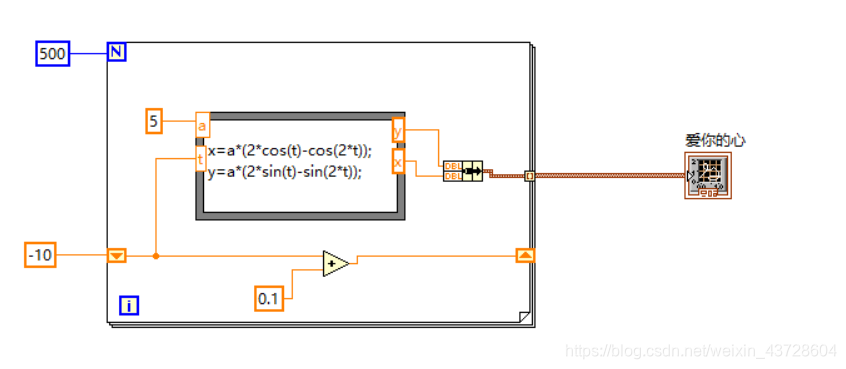
这里用到的是簇模板中的打包成簇的一个VI,要想在XY图上显示一组点,必须先经过这个操作,现在就可以运行了!
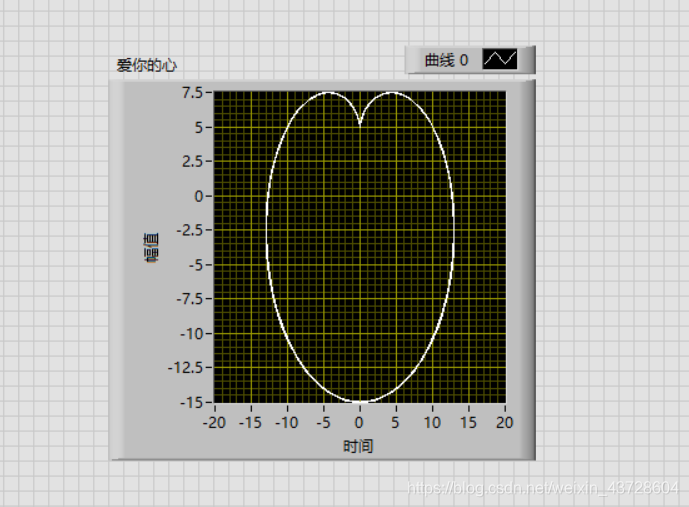
第四步:完善你的小心心
先急着别拿给女友看哦,我们再完善下这个形状,首先调下颜色,通过点击XY图面板右上角的曲线选项就可以调整了,如果你没有显示这个曲线选项,你可以选择XY面板之后右键显示项中将图例选项打上勾。
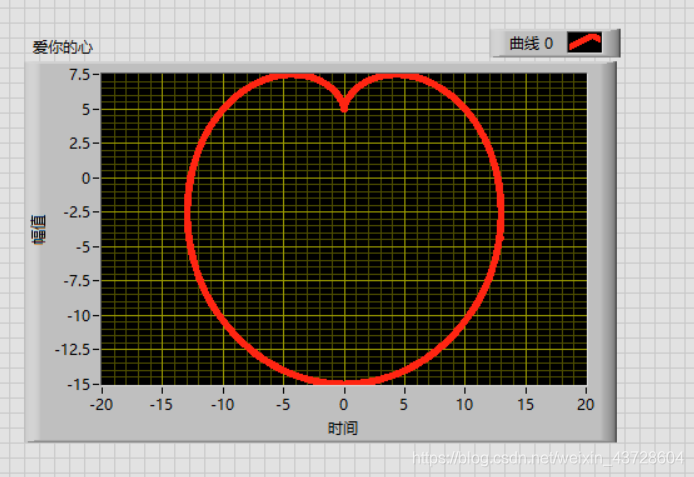
我这里还把线条调粗了,然后可以用鼠标调整下面板的宽度,这个心就会变得好看些了。当然,你还可以调成实心的。

快把你的心给她看吧哈哈哈